Spis treści
Tryb ciemny na Facebooku w iOS i Androidzie w końcu staje się dostępny dla większej ilości osób. Zobacz, jak włączyć tryb ciemny lub jak sprawdzić, czy jest on dostępny już dla Ciebie.

Tryb ciemny w aplikacji Facebooka na iOS i Androida był testowany mniej lub bardziej publicznie od zeszłego roku. Funkcja ta co jakiś czas pojawiała się u kolejnych użytkowników w ramach testów A/B, ale wydaje się, że Facebook jest finalnie gotowy udostępnić tu prawie wszystkim użytkownikom. Firma w końcu zdecydowała się udostępnić tę opcję oficjalnie i można włączyć tryb ciemny na Facebooku w iOS i Androidzie. Oczywiście, jak to bywa w przypadku takich opcji, nowa funkcja jest udostępniana stopniowo, więc jeśli nie masz jej jeszcze u siebie, to musisz uzbroić się w cierpliwość. Tymczasem sprawdźmy, gdzie szukać tej opcji i jak ją włączyć, jeśli jest dostępna na naszym urządzeniu.
Włączanie trybu ciemnego na Facebooku w iOS i Androidzie
Użytkownicy iOS powinni mieć już dostęp do tej funkcji bez większych wyjątków - jeśli masz najnowszą wersję Facebooka, to opcja ta będzie dla Ciebie dostępna bez większych problemów. Nieco inaczej jest w przypadku Facebooka na Androida. Tu część użytkowników zgłasza, że mają już dostęp do tej funkcji, jednak wciąż jest sporo osób, u których nie można znaleźć tej opcji na Facebooku.
Aby włączyć tryb ciemny, upewnij się, że masz najnowszą wersję aplikacji Facebook z App Store (iOS) lub Sklepu Play (Android). Po aktualizacji aplikacji do najnowszej wersji uruchom Facebooka w smartfonie, a następnie wysuń menu główne.
W iOS menu znajdziesz na dolnym pasku - to ostatnia ikona z trzema kreskami (tzw. hamburger menu). W Androidzie taka sama ikona znajduje się w górnym prawym rogu aplikacji.
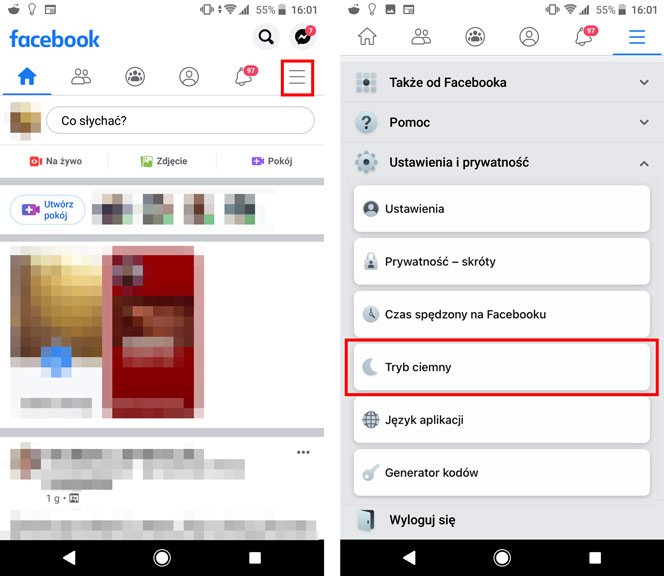
Gdy wysuniesz menu, to reszta instrukcji jest już taka sama dla obu rodzajów urządzeń. Spośród listy dostępnych zakładek z opcjami rozwiń "Ustawienia i prywatność". Po dotknięciu tej opcji wysunięte zostanie pomniejsze menu, w którym znajdziesz dodatkowe ustawienia. Znajdź na liście tych ustawień zakładkę "Tryb ciemny".
Jeśli tej zakładki nie masz, to znaczy, że tryb ciemny nie został jeszcze dla Ciebie udostępniony i musisz poczekać. Jeśli jednak widzisz tę opcję, to znaczy, że masz już do niej pełen dostęp. Wybierz tryb ciemny na liście. Pojawią się jego ustawienia. Możesz w tym miejscu ustawić tryb ciemny jako:
- włączony
- wyłączony
- systemowy
Pierwsze dwie opcje mówią same za siebie - włączają lub wyłączają tryb ciemny na stałe.

Z kolei ostatnia opcja sprawia, że Facebook będzie się integrował z ustawieniami trybu ciemnego ustawionego po stronie systemu Android lub iOS. Innymi słowy, aplikacja będzie automatycznie przełączać się między jasnym i ciemnym trybem na bazie ustawień ciemnego motywu w systemie. Jeśli jednak chcesz włączyć tryb ciemny na stałe na Facebooku, to zaznacz, po prostu, "Włącz".
I gotowe. Tryb ciemny zostanie uaktywniony i zobaczysz teraz Facebooka w odcieniach ciemniejszych, dzięki którym przeglądanie aplikacji np. przed snem będzie znacznie przyjemniejsze dla oka i nie będzie męczyć wzroku.
